개요
- 다음 번 배포가 있을 때에는 이번과 같이 시간을 많이 쏟지 않기를 위해 정리하는 글이다.
- 앞으로 이 글에 자주 올 예정
1. VPC 생성
- VPC 서비스 페이지에서
[VPC 생성]버튼을 클릭합니다. - 생성할 리소스로 VPC 만을 선택하고, VPC 이름으로
BoardVPC를CIDR로10.0.0.0/16을 입력합니다.
2. 서브넷 생성
- 리액트 앱과 스프링부트 앱을 실행할 퍼블릭 서브넷과 MySQL 서버를 실행할 프라이빗 서브넷을 각각 생성합니다.
- 서브넷 화면에서 [서브넷 생성] 버튼을 클릭 후 이전에 생성한 vpc에 연결
- 서브넷 설정 화면에서 서브넷 이름, 가용영역, CIDR 블록을 각각 입력, 선택합니다.
3. 라우팅 테이블 생성
- song-rt-web-public 이름의 라우팅 테이블을 생성합니다.
- 1-2. 서브넷 연결 편집에 들어가서 web 두개를 연결합니다.
- 1-3. song-rt-web-public의 라우팅 편집에 들어가서 추가
- song-rt-was-public 도 위와 같이 추가해줍니다.
- 3-1. 인스턴스에서 사용할 보안 그룹 미리 생성(총 2개- web과 was)
- 3-2. was 웹 어플리케이션 서버용 인바운드 규칙 추가(Name 태그 추가해주기!)
- VPC의 Resource map으로 VPC, 서브넷, 라우팅 테이블, 인터넷 게이트웨이의 연결 관계를 확인합니다.
4. 애플리케이션 전용 EC2 인스턴스 생성
-
서브넷에 리액트 및 스프링부트 애플리케이션을 실행할 EC2 인스턴스를 생성합니다.(이름 임의 지정 및
T2.micro사용하였음) -
SSH 접속에 사용할 키 페어를 생성합니다. (이전에 생성한 키 페어가 있는 경우, 동일한 키 페어를 선택하여 사용할 수 있습니다.)
-
BoardVPC, PublicSubnet 서브넷, 퍼블릭 IP 자동 할당 활성화를 선택하고, AppServerSG 이름의 보안 그룹을 생성합니다. 22(SSH), 80(HTTP), 8080(HTTP 개발) 포트로 접속할 수 있도록 인바운드 보안 그룹 규칙을 추가합니다.(기존에 있던 보안그룹에서 생성했기 때문에 그거 선택)
총 4개 만들어야하며, 서브넷을 각각 잘 선택해야 한다.
- 1. 맨 처음 인스턴스
- 2. 두 번째 인스턴스
- 3. 세 번째 인스턴스
- 4. 네 번째 인스턴스
5. RDS 생성
- RDS 서브넷 그룹 생성
- 파라미터 그룹 생성
- 옵션 그룹 생성
- 데이터베이스 생성
- SQL 생성
- 반드시 프리 티어 선택
이렇게만 하면 생성되지 않는다.
우리가 만들었던 VPC의 설정 편집에 들어가서 DNS 호스트 이름 활성화를 클릭해준다.
보안그룹도 하나 더 추가해준다.
이후에 DB 서브넷 그룹 song-subnet-mysql 추가
그러면 생성이 되는 모습을 볼 수 있다.(엔드포인트 잘 기억)
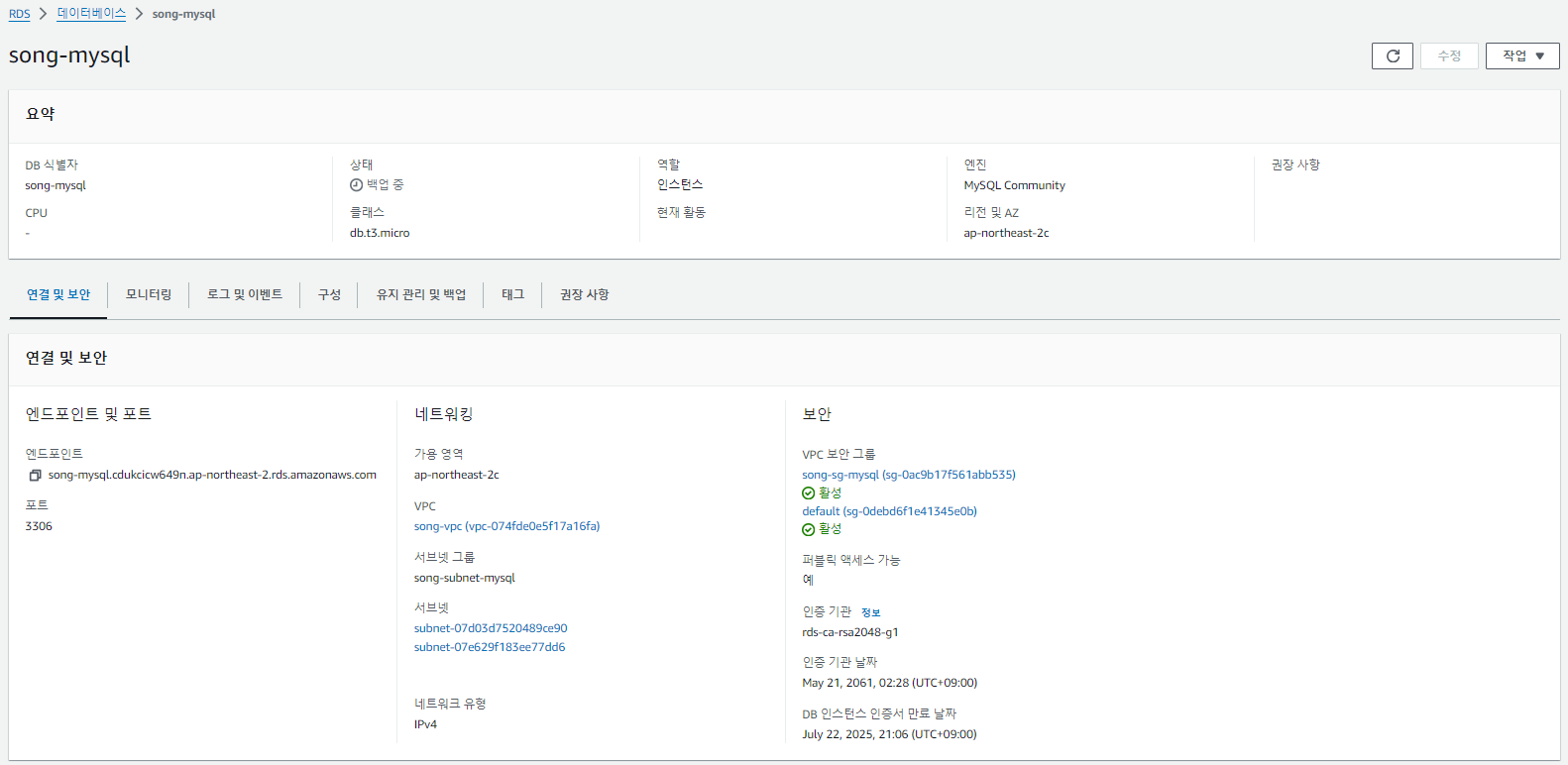
-
mysql workbench에서 잘 되는지 확인
-
hostname에 end-point 지정
-
비밀번호 입력하고 test connection 확인
-
잘되면 연결!
6. 빌드 환경 설정(Web 인스턴스)
1) Git 설치 sudo yum update -y sudo yum install git -y 2) Node.js 설치 (최신 LTS 버전) curl -o- https://raw.githubusercontent.com/nvm-sh/nvm/v0.39.1/install.sh | bash source ~/.bashrc nvm install --lts nvm use --lts npm install -g pm2 빌드 환경 설정 (WAS 인스턴스) 1) Java 설치 (Amazon Corretto 17) sudo yum install java-17-amazon-corretto -y
7. spring boot 설정
application.yml 의 datasource 부분을 전부 엔드포인트로 변경 및 아이디 비밀번호 지정
spring: main: allow-circular-references: true jpa: show-sql: true hibernate: ddl-auto: update properties: hibernate: dialect: org.hibernate.dialect.MySQL8Dialect format_sql: true servlet: multipart: enabled: true max-file-size: 50MB max-request-size: 50MB datasource: first: url: jdbc:mysql://<RDS-ENDPOINT>:3306/users?useSSL=false&useUnicode=true&serverTimezone=Asia/Seoul&allowPublicKeyRetrieval=true username: <RDS-USERNAME> password: <RDS-PASSWORD> driver-class-name: com.mysql.cj.jdbc.Driver second: url: jdbc:mysql://<RDS-ENDPOINT>:3306/admin_db?useSSL=false&useUnicode=true&serverTimezone=Asia/Seoul&allowPublicKeyRetrieval=true username: <RDS-USERNAME> password: <RDS-PASSWORD> driver-class-name: com.mysql.cj.jdbc.Driver
8. 애플리케이션 서버 설정
-
AppServer EC2 인스턴스의 퍼블릭 IP 주소를 확인하고, SSH 클라이언트 프로그램(예: PuTTY)을 이용해 접속합니다.
-
작업 디렉터리를 만들고 JDK, Nginx를 설치합니다:
# 작업 디렉터리 생성 및 이동 cd mkdir board cd board # Amazon Corretto 17 (JDK) 설치 sudo yum install -y java-17-amazon-corretto-devel # JDK 설치 확인 java -version # Nginx 설치 및 시작 sudo amazon-linux-extras install nginx1 sudo systemctl start nginx sudo systemctl enable nginx # Nginx 버전 확인 nginx -v
웹 브라우저에서 EC2 인스턴스의 퍼블릭 IP 주소로 접속하여 Nginx 서버 동작을 확인합니다.
9. 애플리케이션 수정
- 배포 환경에 맞춰 애플리케이션 설정을 변경합니다:
React 애플리케이션의
.env파일:REACT_APP_REST_API_SERVER_ADDRESS=<Spring Boot 앱이 실행되는 EC2의 퍼블릭 IP>:8080
Spring Boot 애플리케이션의
application.yml파일:spring: datasource: url: jdbc:mysql://<RDS-ENDPOINT>:3306/<DB-NAME>?useSSL=true&serverTimezone=Asia/Seoul username: <RDS-USERNAME> password: <RDS-PASSWORD> driver-class-name: com.mysql.cj.jdbc.Driver jpa: show-sql: true hibernate: ddl-auto: update properties: hibernate: dialect: org.hibernate.dialect.MySQL8Dialect format_sql: true
10. 애플리케이션 배포
React와 Spring Boot 코드를 AppServer EC2 인스턴스에 배포합니다.
- React 앱 배포:
- 로컬에서 빌드:
npm run build- WinSCP를 사용해 빌드 파일을 EC2의
/home/ec2-user/board/react-app디렉토리로 전송- Nginx 설정:
server 블록 내에 다음 추가:sudo vi /etc/nginx/nginx.conflocation / { root /home/ec2-user/board/react-app/build; try_files $uri $uri/ /index.html; }- Nginx 재시작:
sudo systemctl restart nginx
- Spring Boot 앱 배포:
- 로컬에서 JAR 파일 빌드:
./gradlew bootJar- WinSCP를 사용해 JAR 파일을 EC2의
/home/ec2-user/board디렉토리로 전송- 실행 스크립트 생성:
echo "java -jar your-application.jar" > run-spring-boot.sh chmod +x run-spring-boot.sh- 애플리케이션 실행:
./run-spring-boot.sh
주의사항:
- EC2 인스턴스의 보안 그룹에서 필요한 포트(80, 8080 등)를 열어주세요.
- RDS 엔드포인트, 사용자 이름, 비밀번호는 실제 값으로 교체해야 합니다.
- 프로덕션 환경에서는 환경 변수나 AWS Secrets Manager를 사용하여 민감한 정보를 관리하는 것이 좋습니다.
이 가이드를 따라 React 프론트엔드와 Spring Boot 백엔드를 AWS EC2에 성공적으로 배포할 수 있습니다.
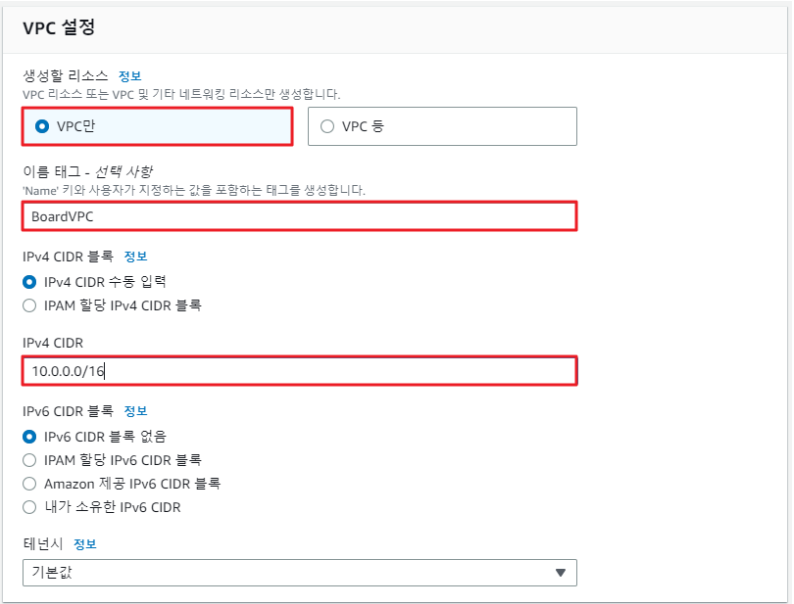
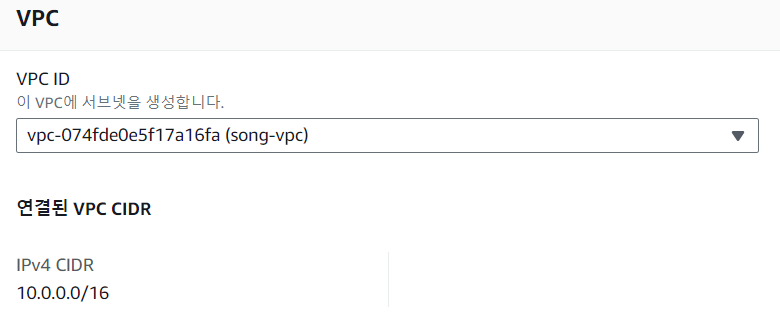
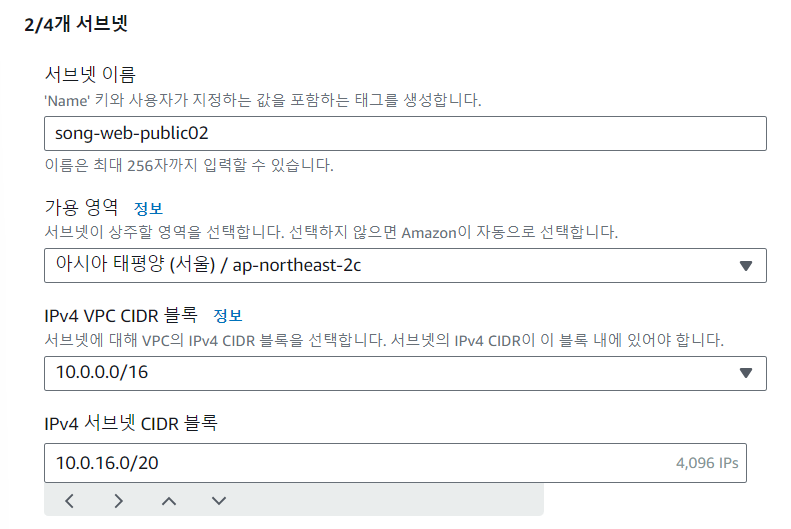
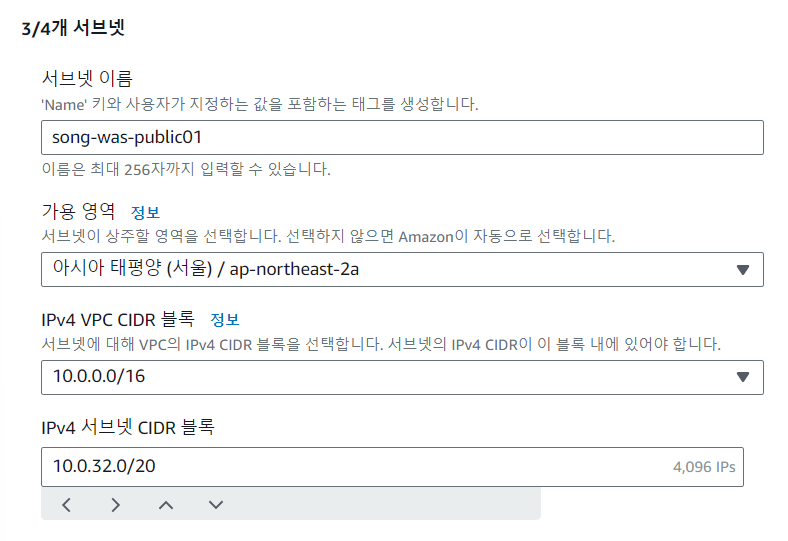
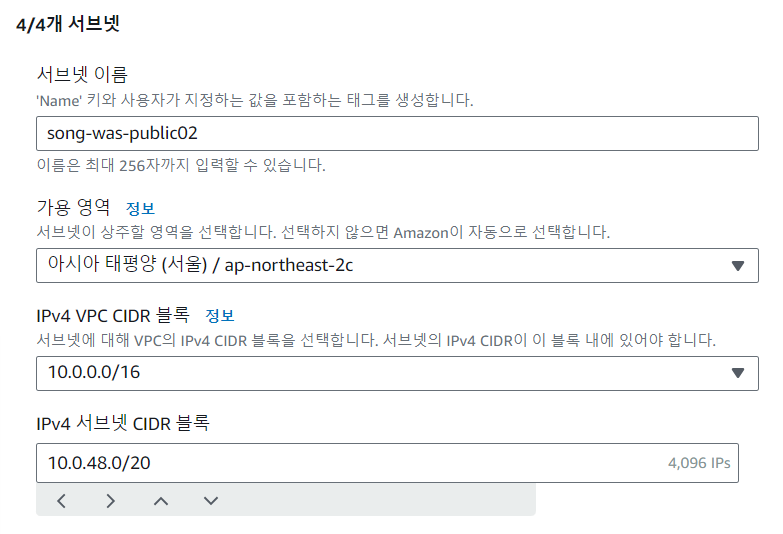
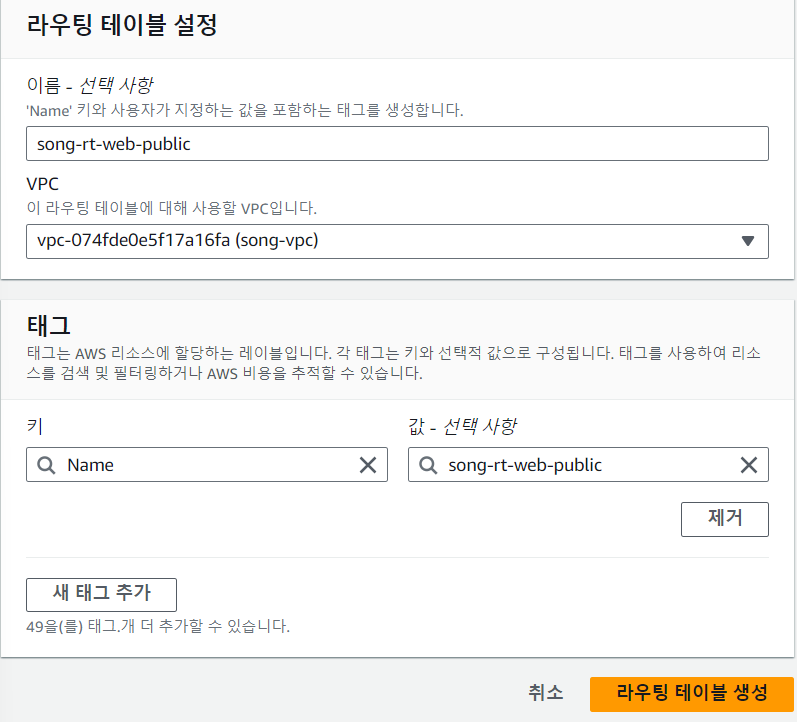
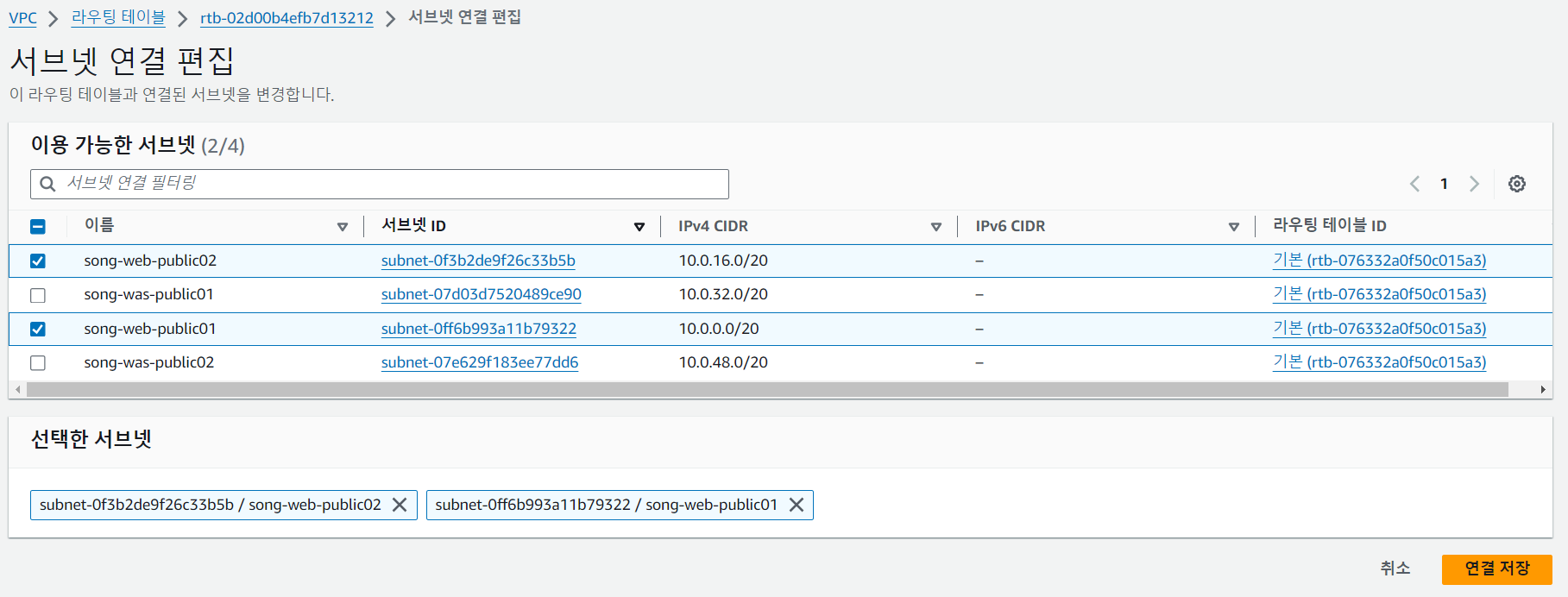
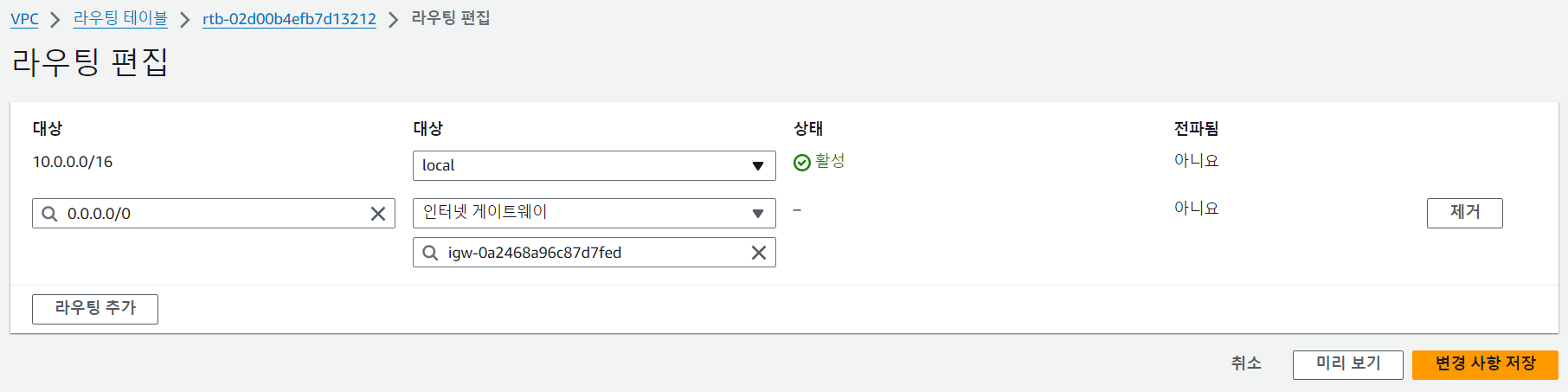
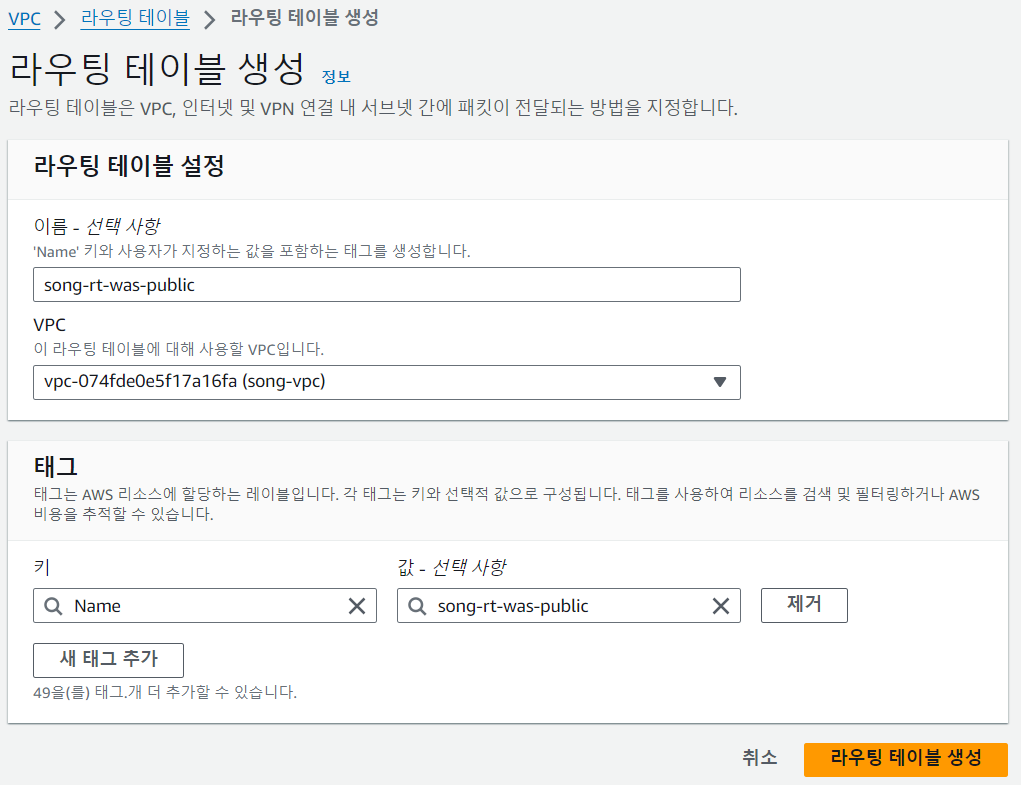
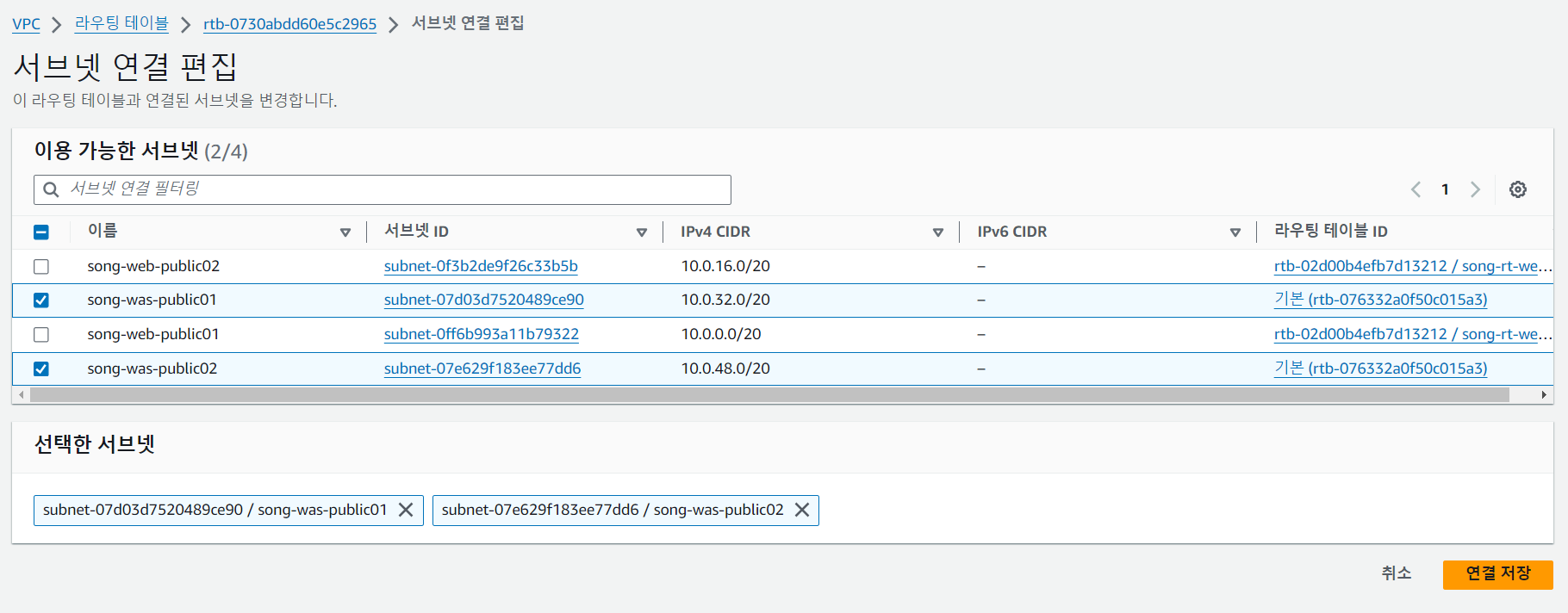
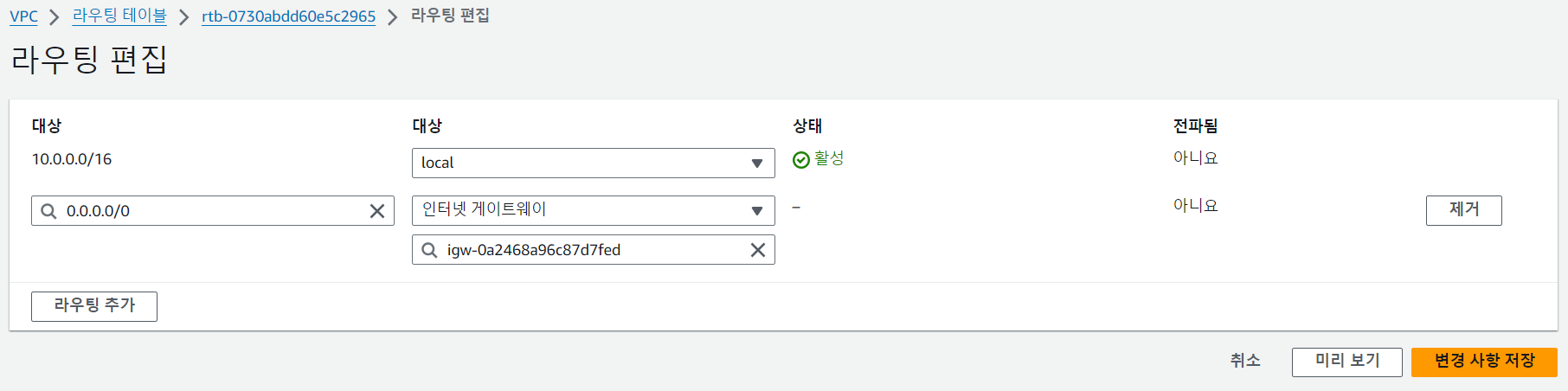
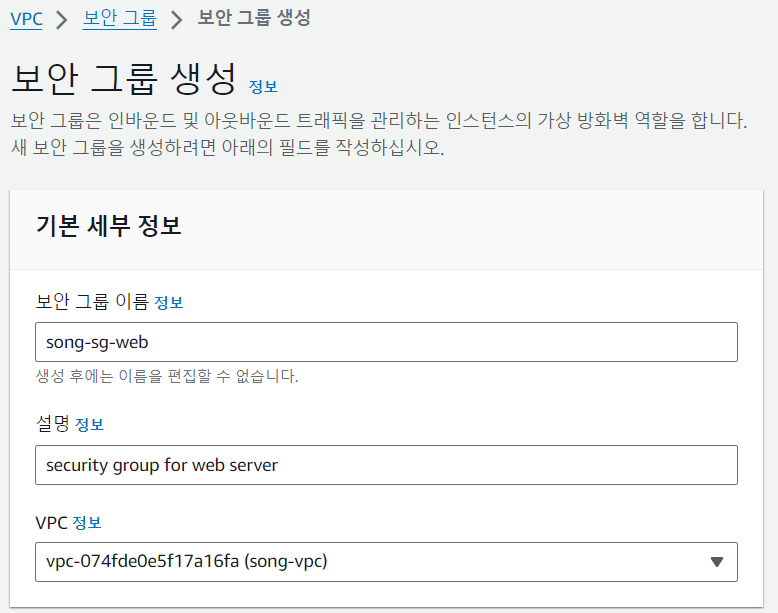
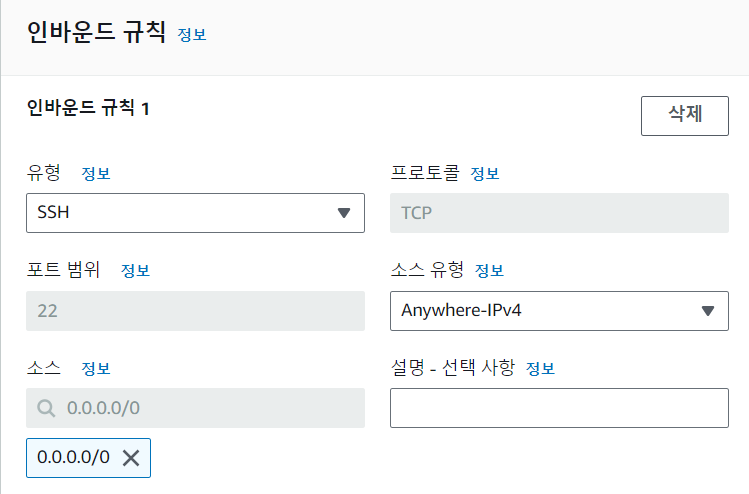
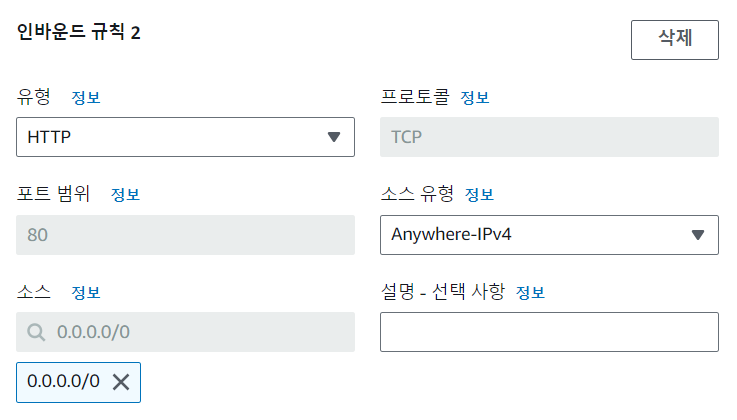
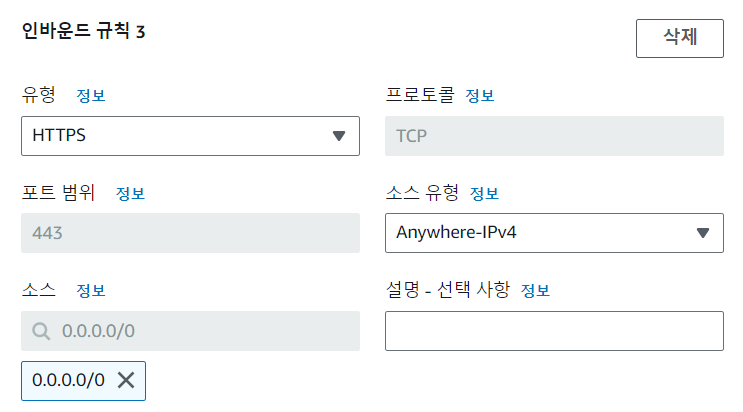

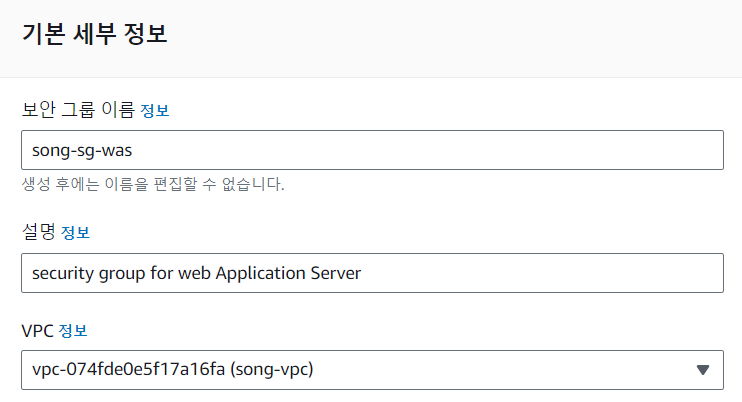
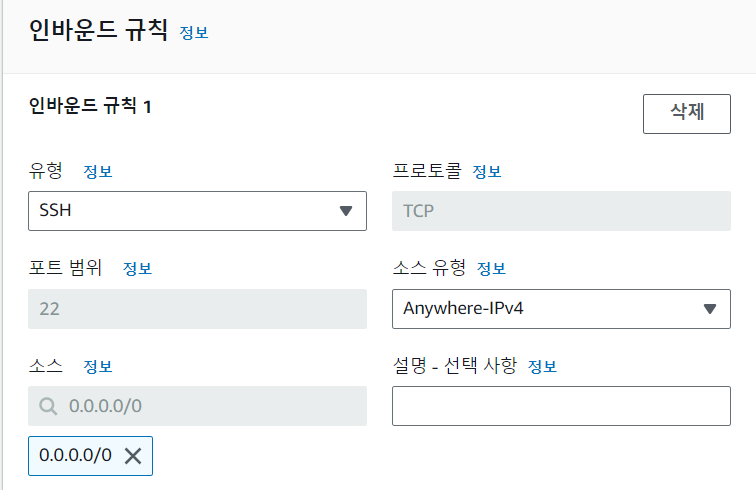
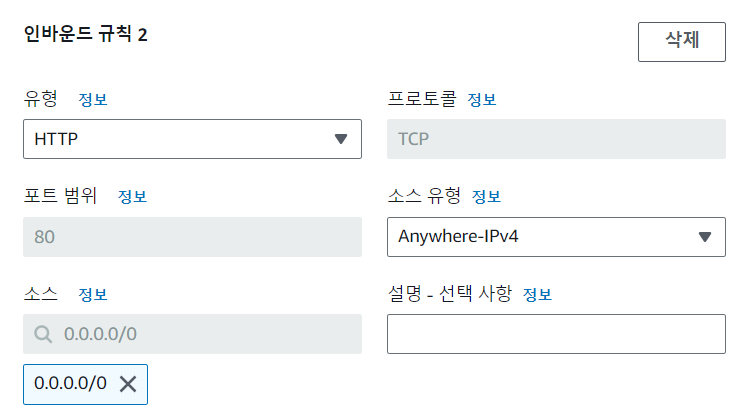
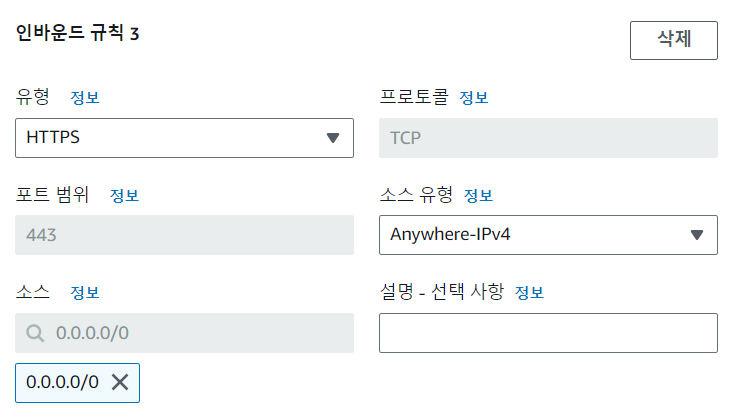
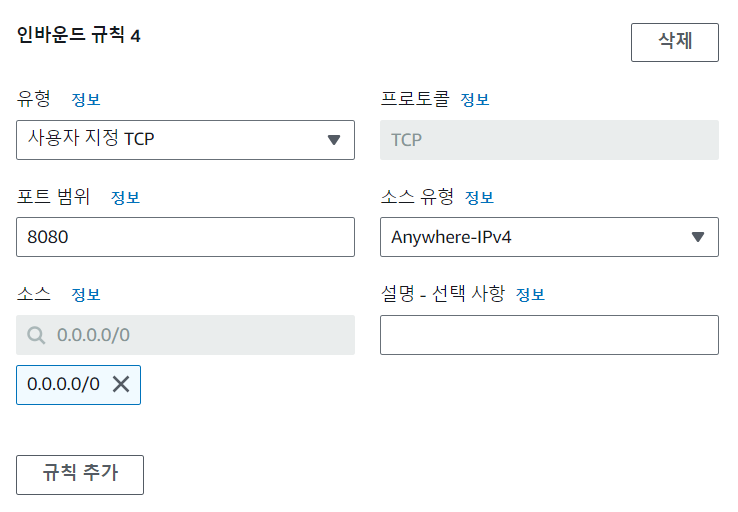
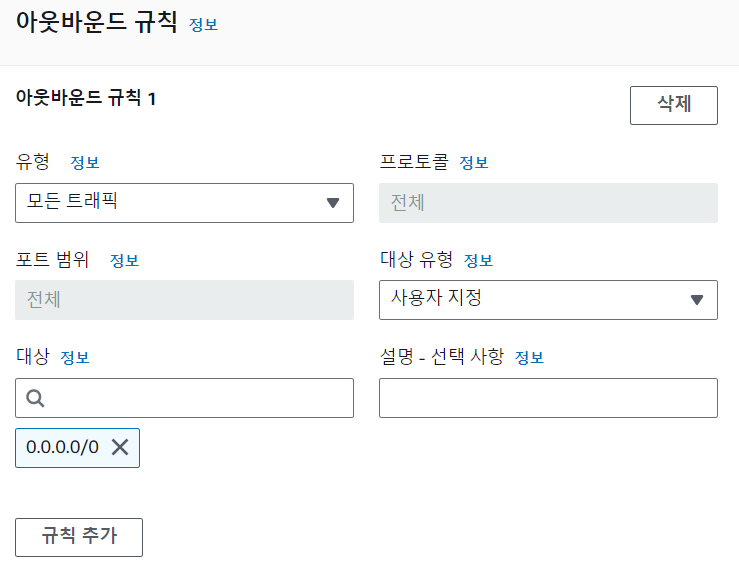
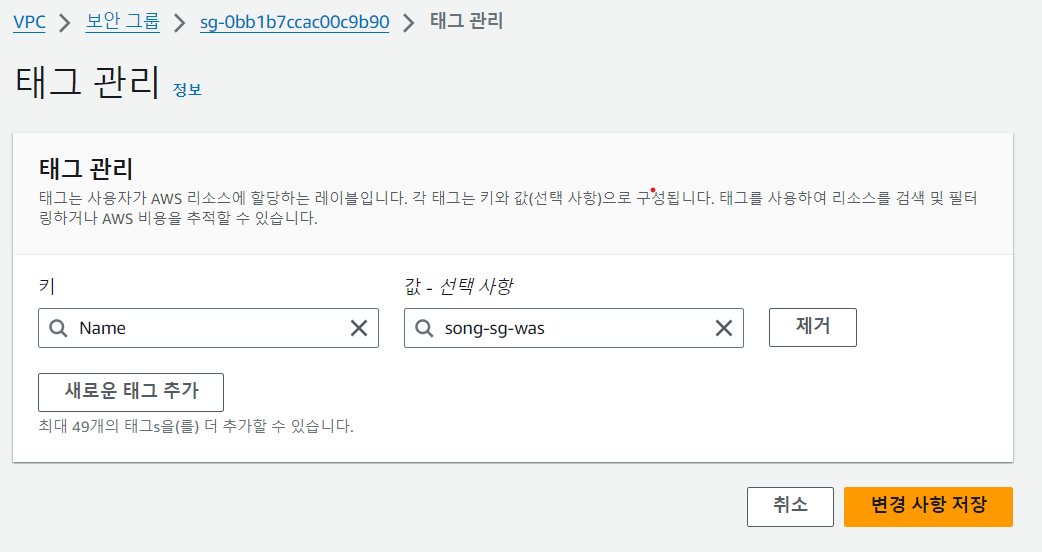
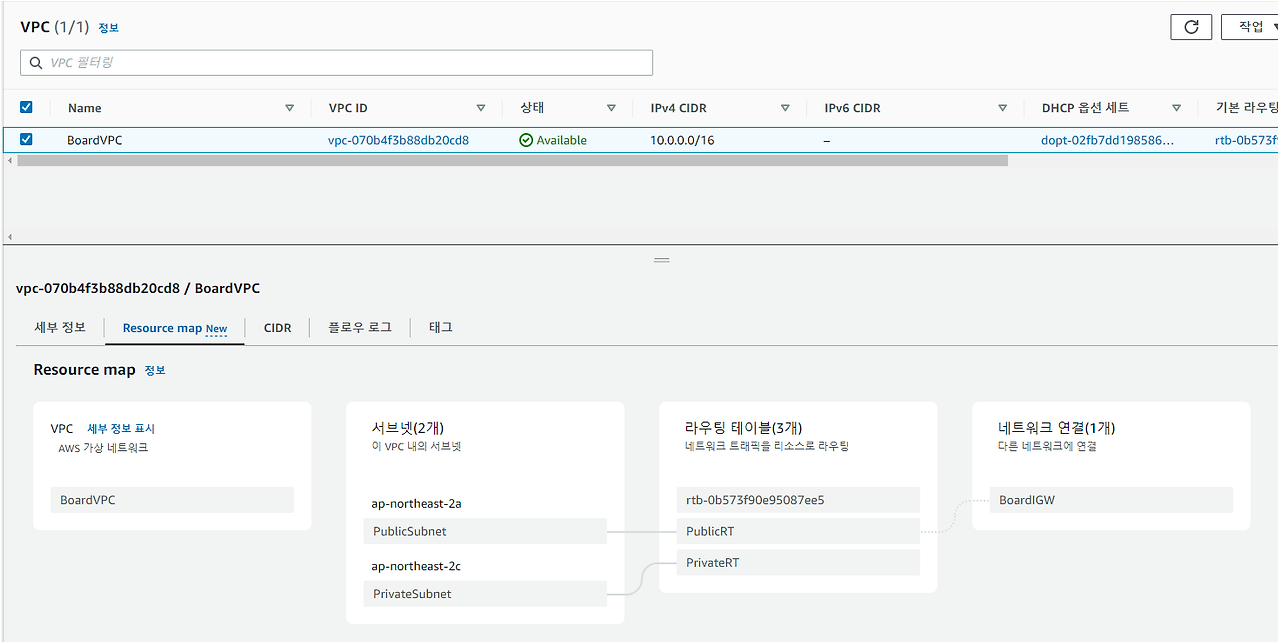
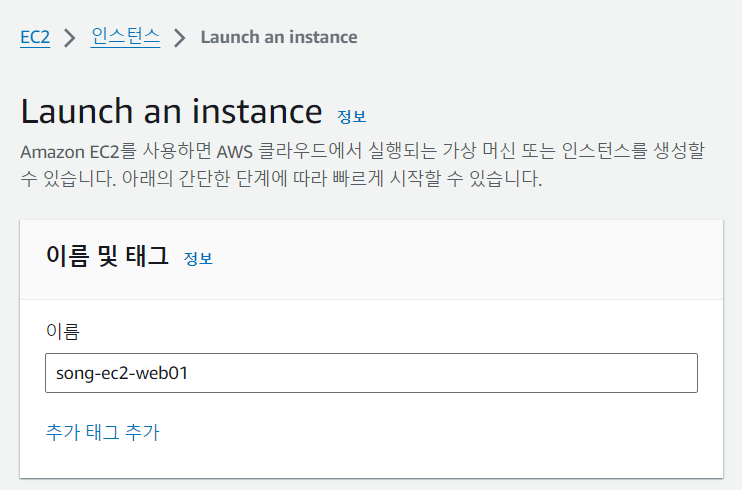
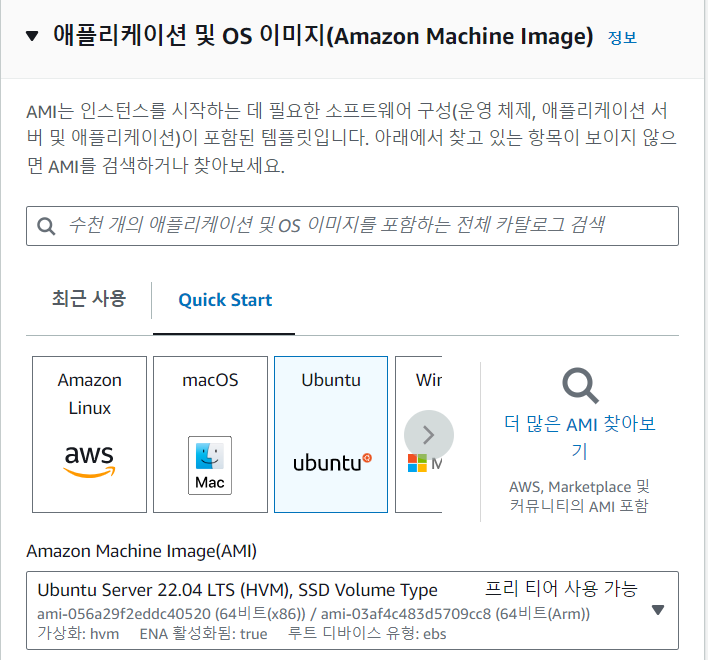
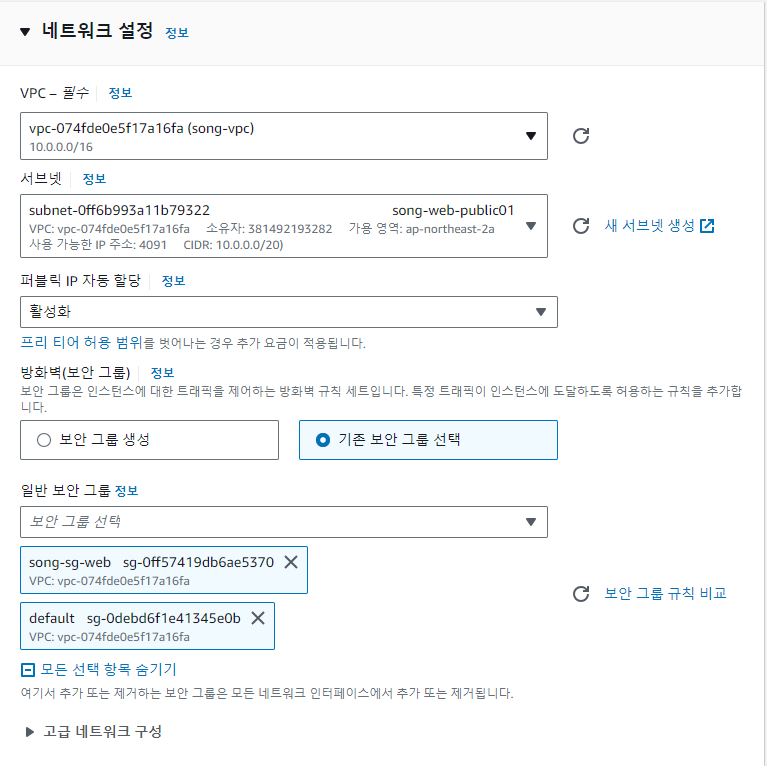
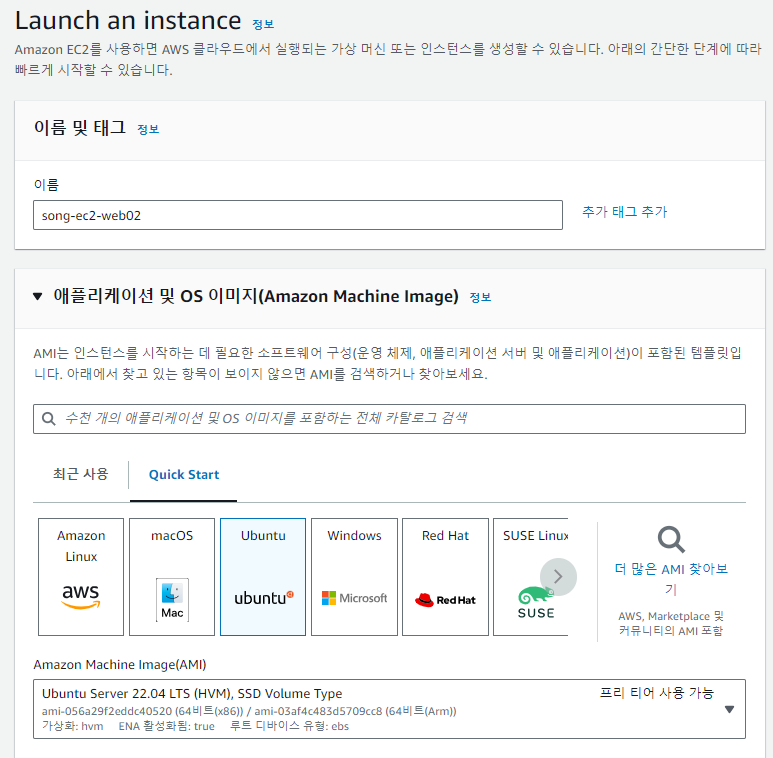

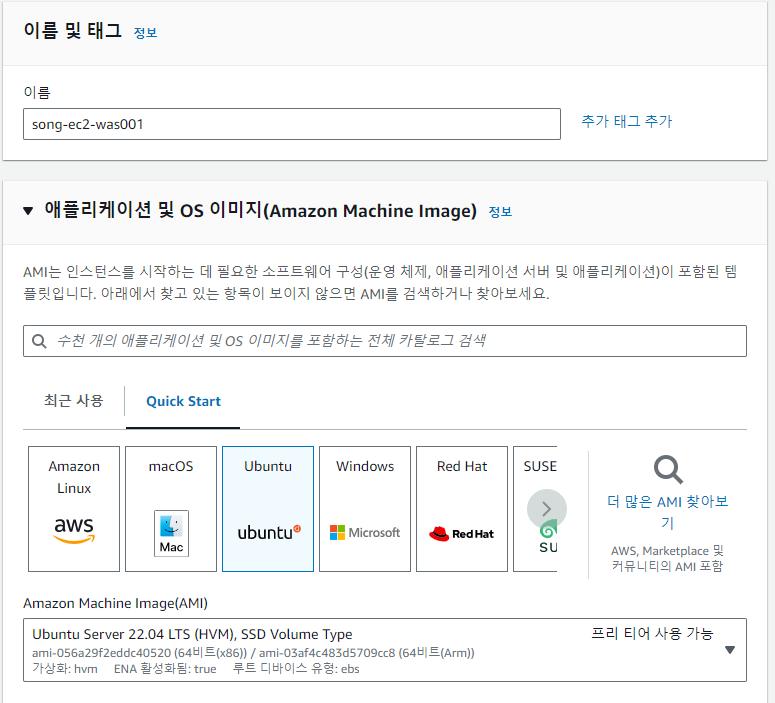
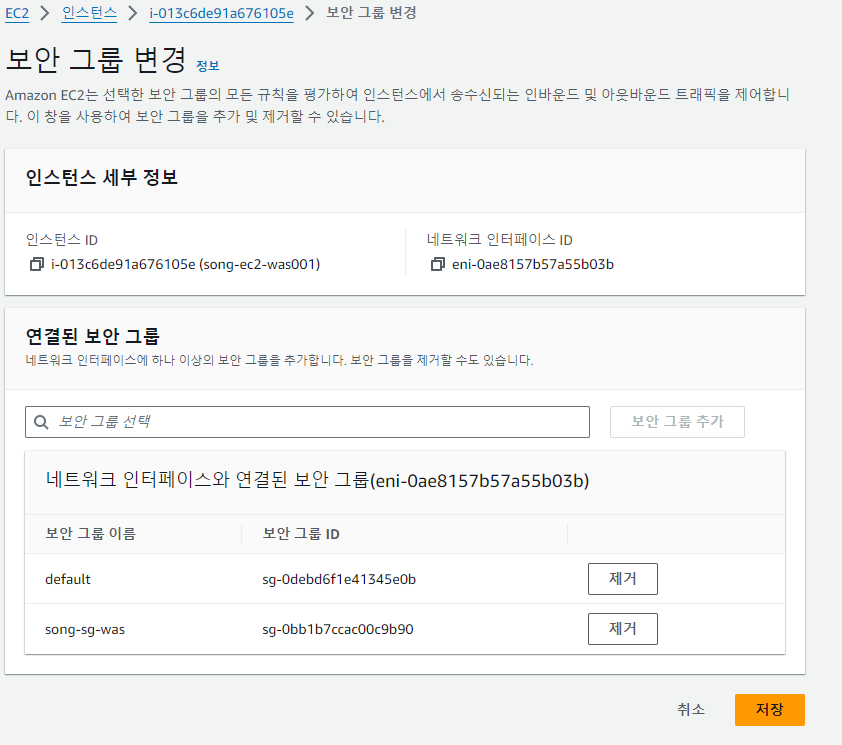
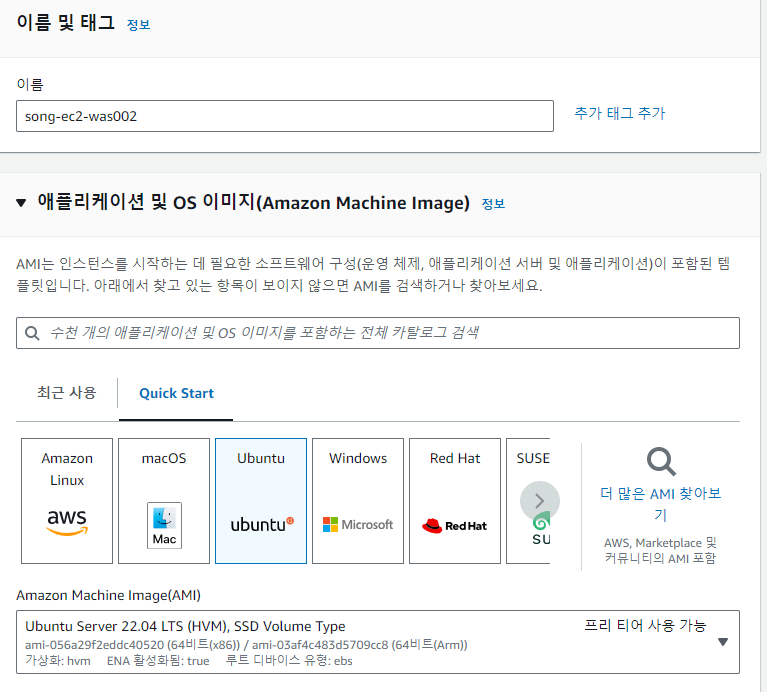
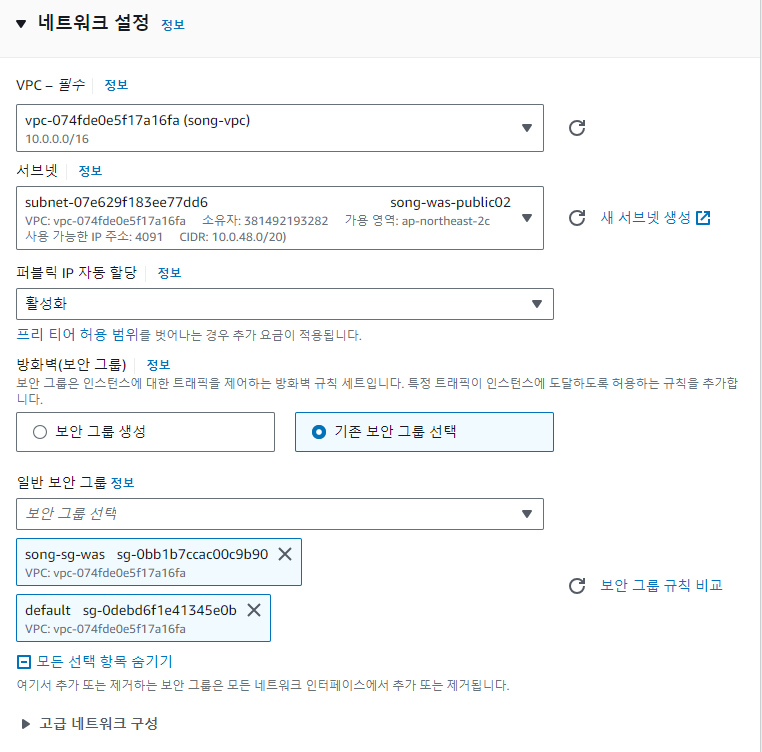
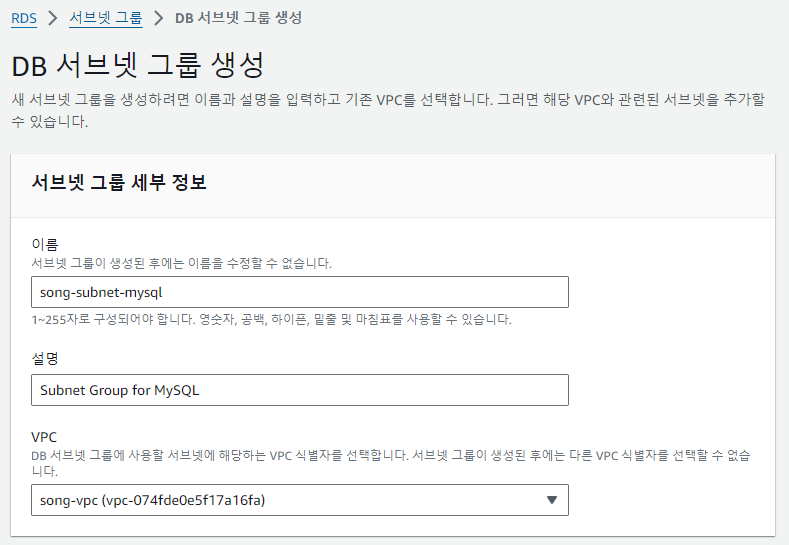
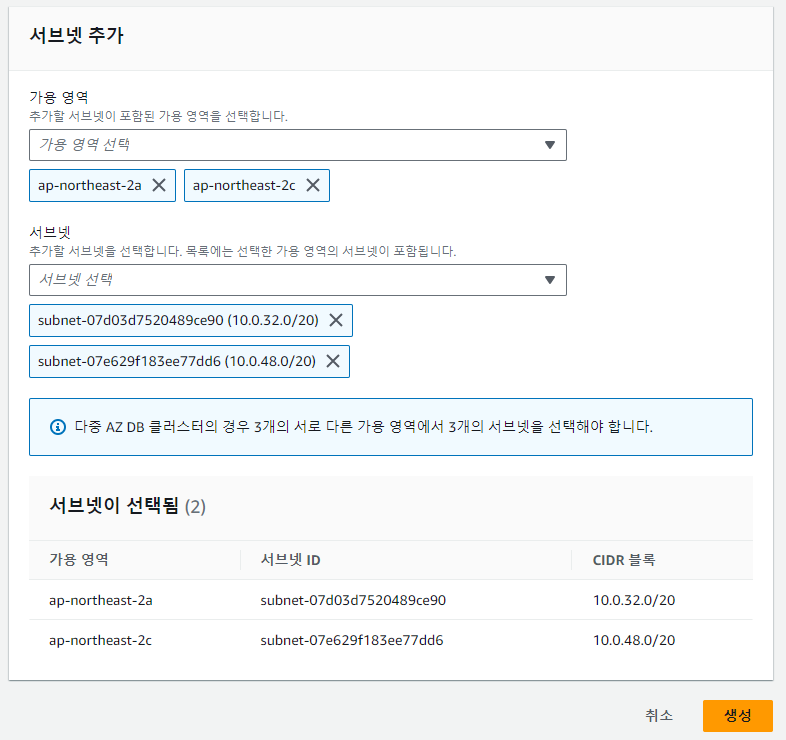
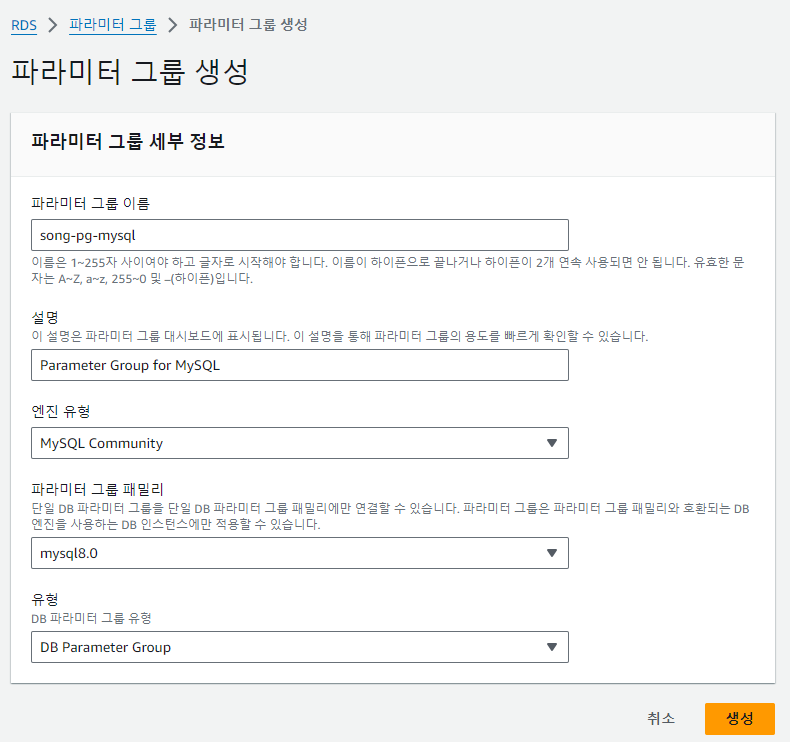
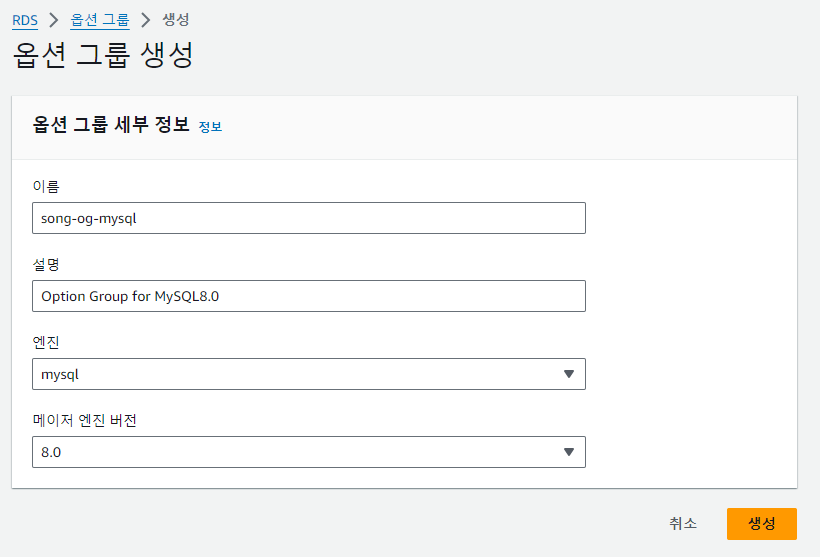
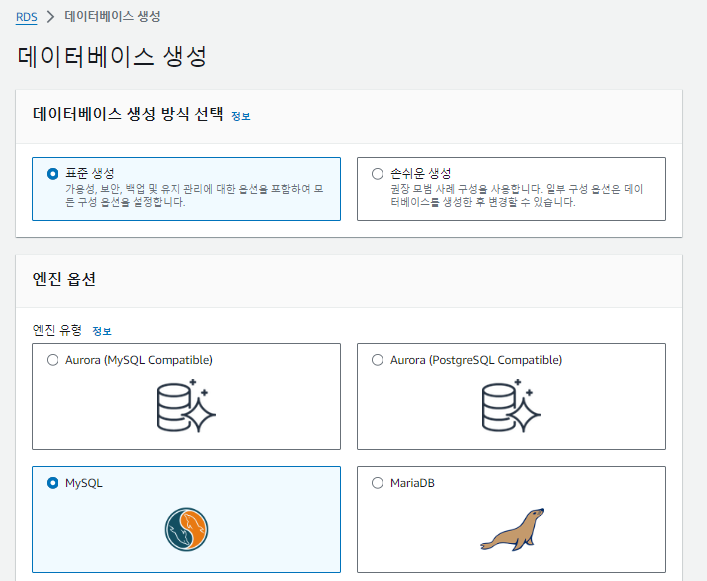
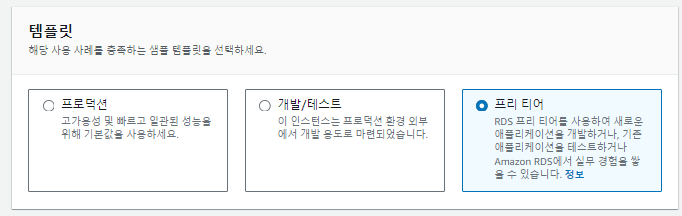
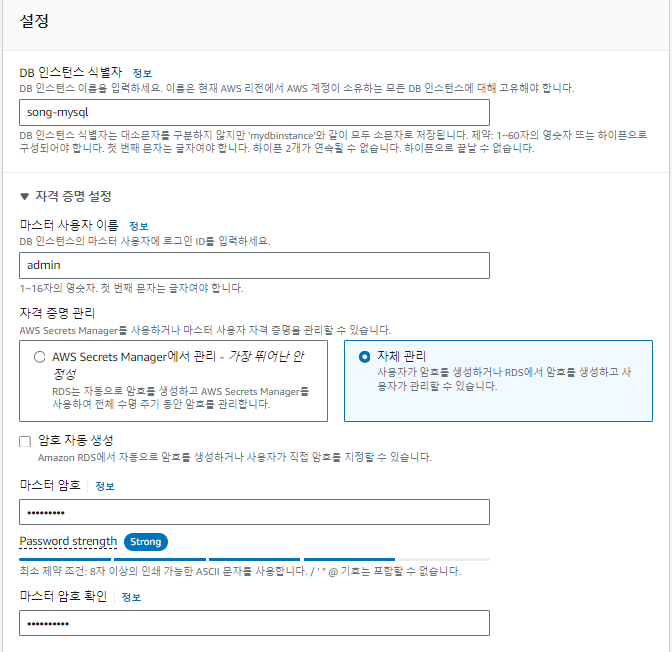
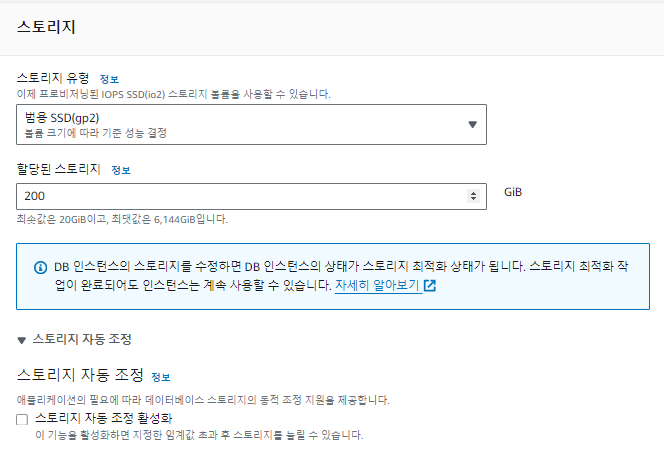
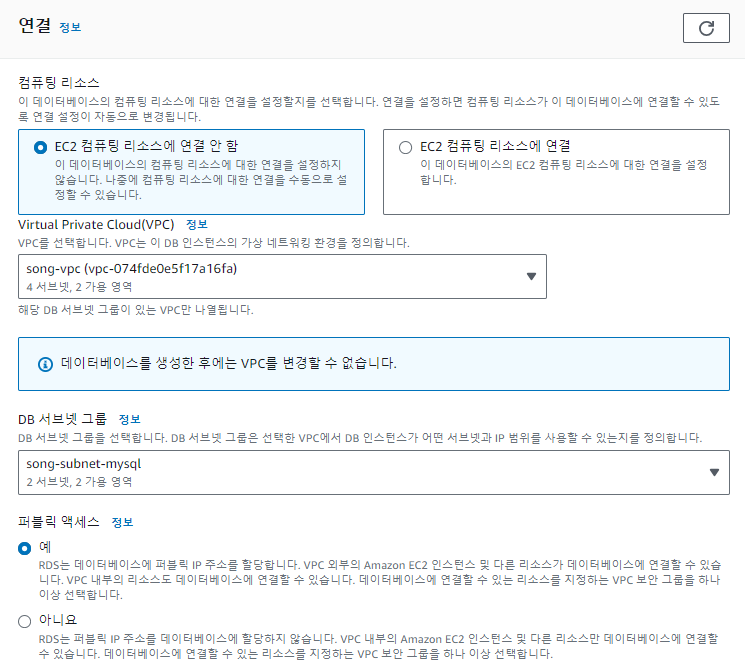
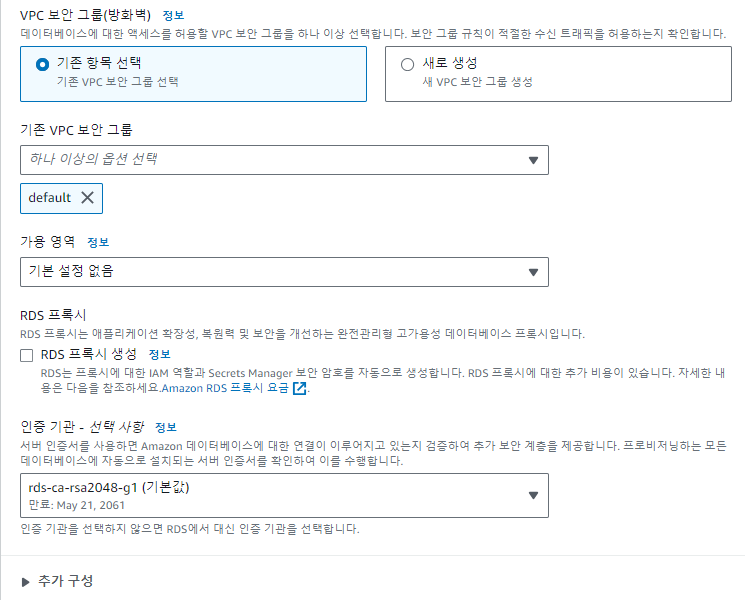
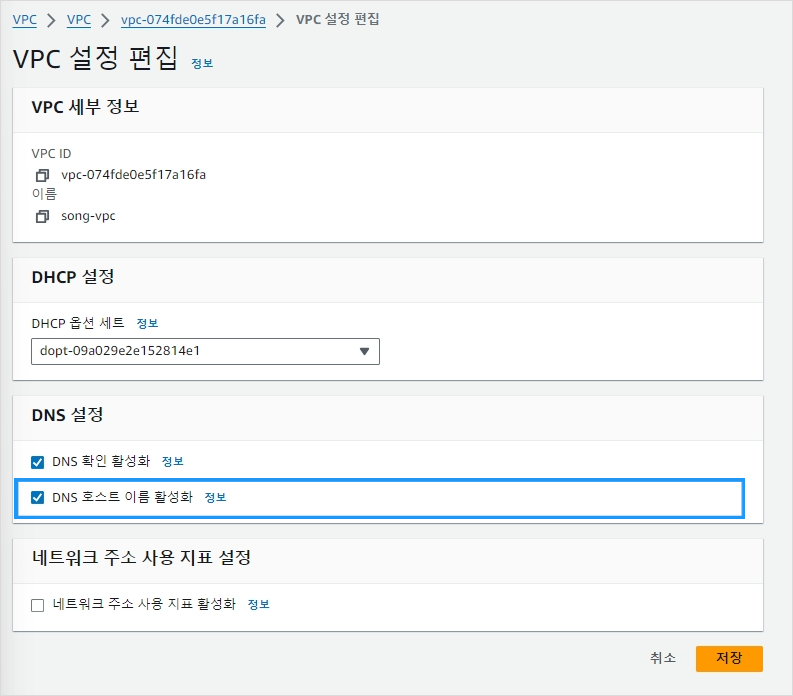
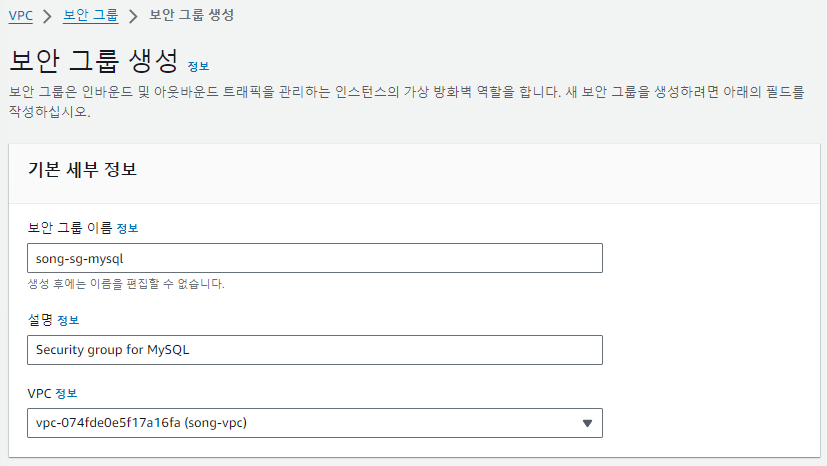
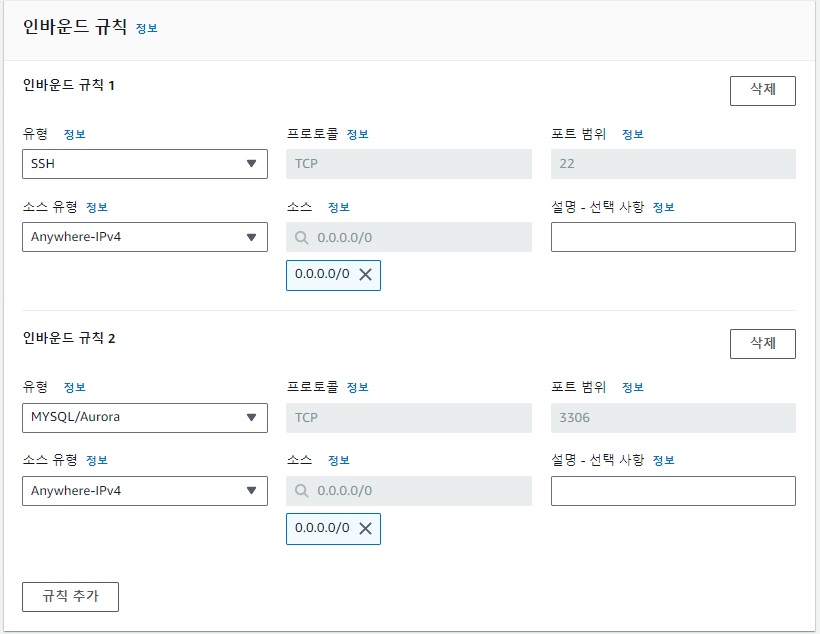
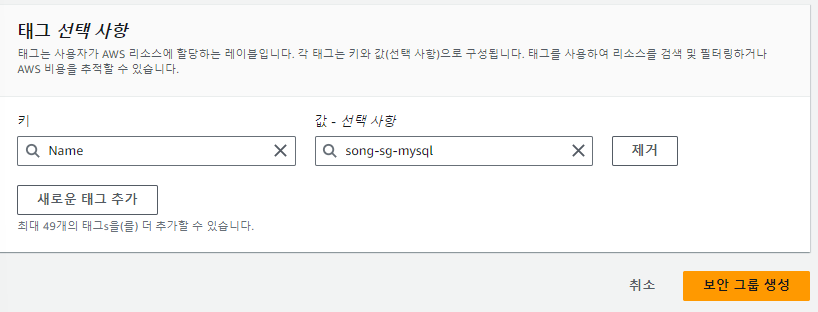
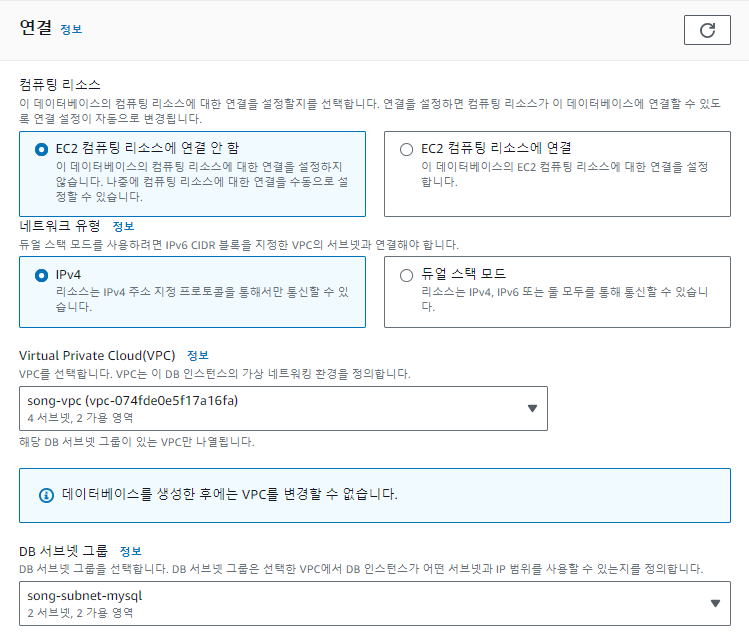

좋은 정보 감사합니다 👍